怎么查看电脑windows版本
1、点击设置
进入Windows电脑页面后点击左下角的开始菜单,在新窗口中点击【设置】。
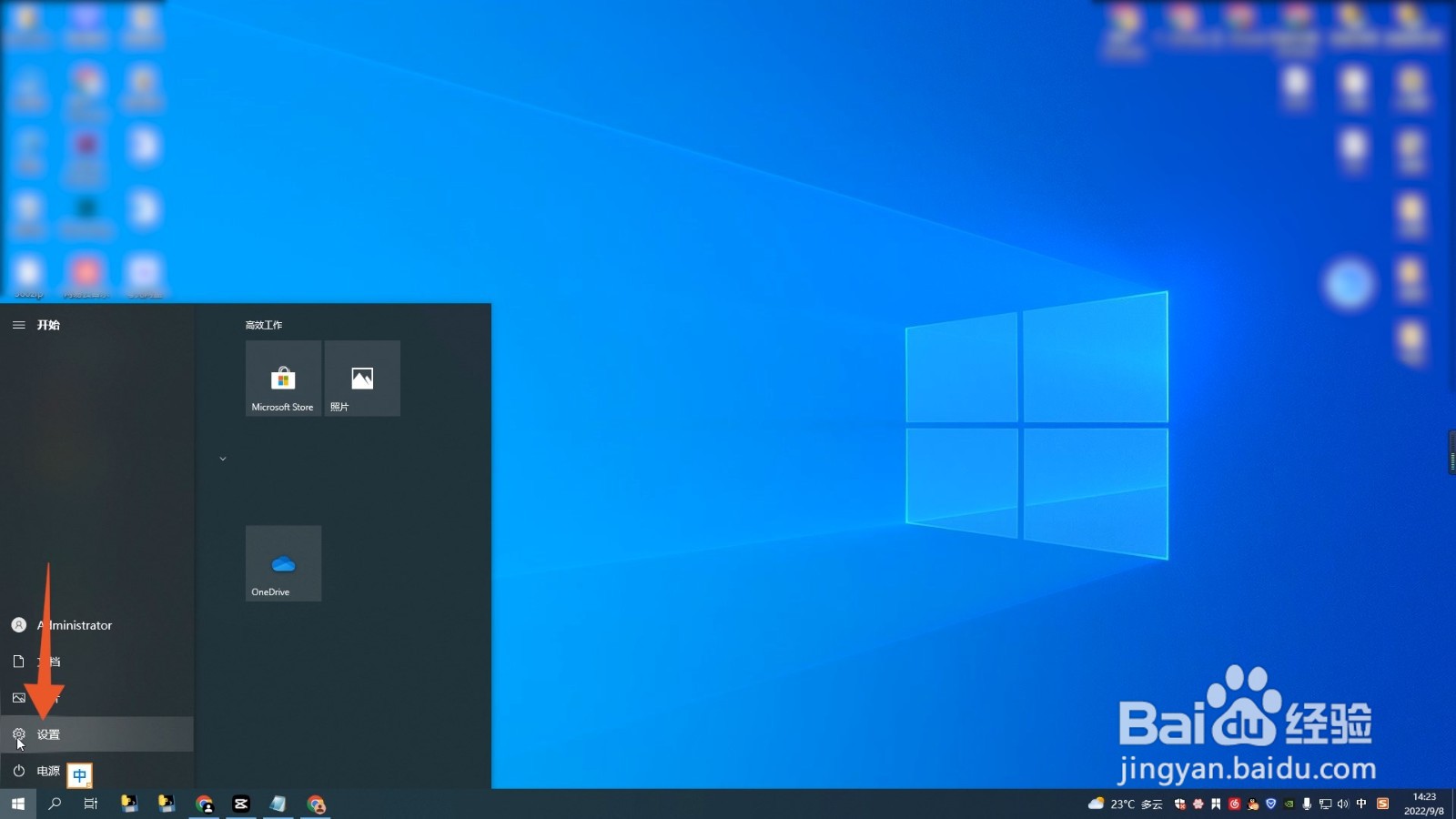
2、点击系统
打开Windows设置页面后,找到并点击里面的【系统】。
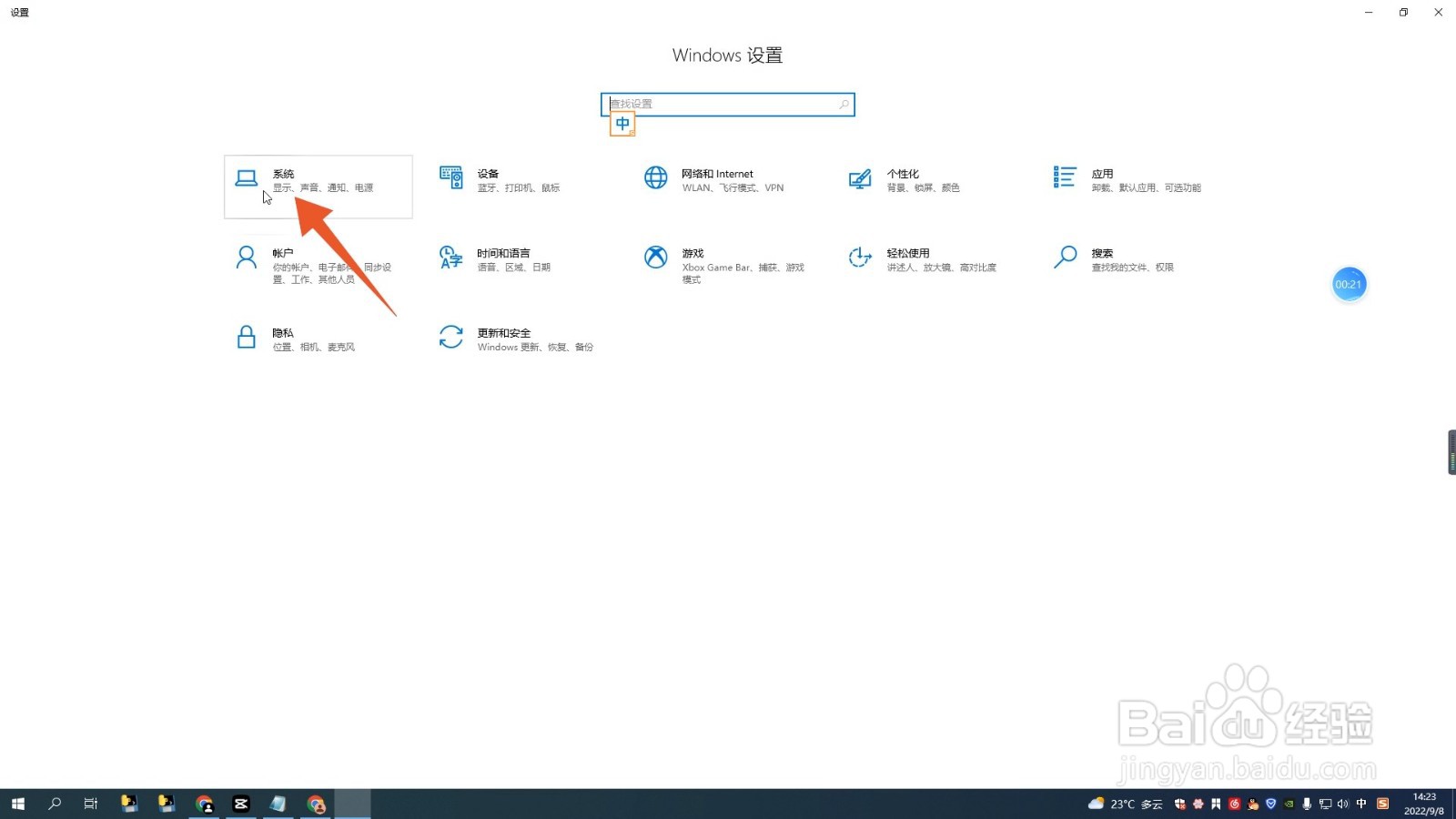
3、点击关于查看
进入系统页面后点击左侧面板中的【关于】,打开关于页面在版本后面就能查看Windows的版本了。
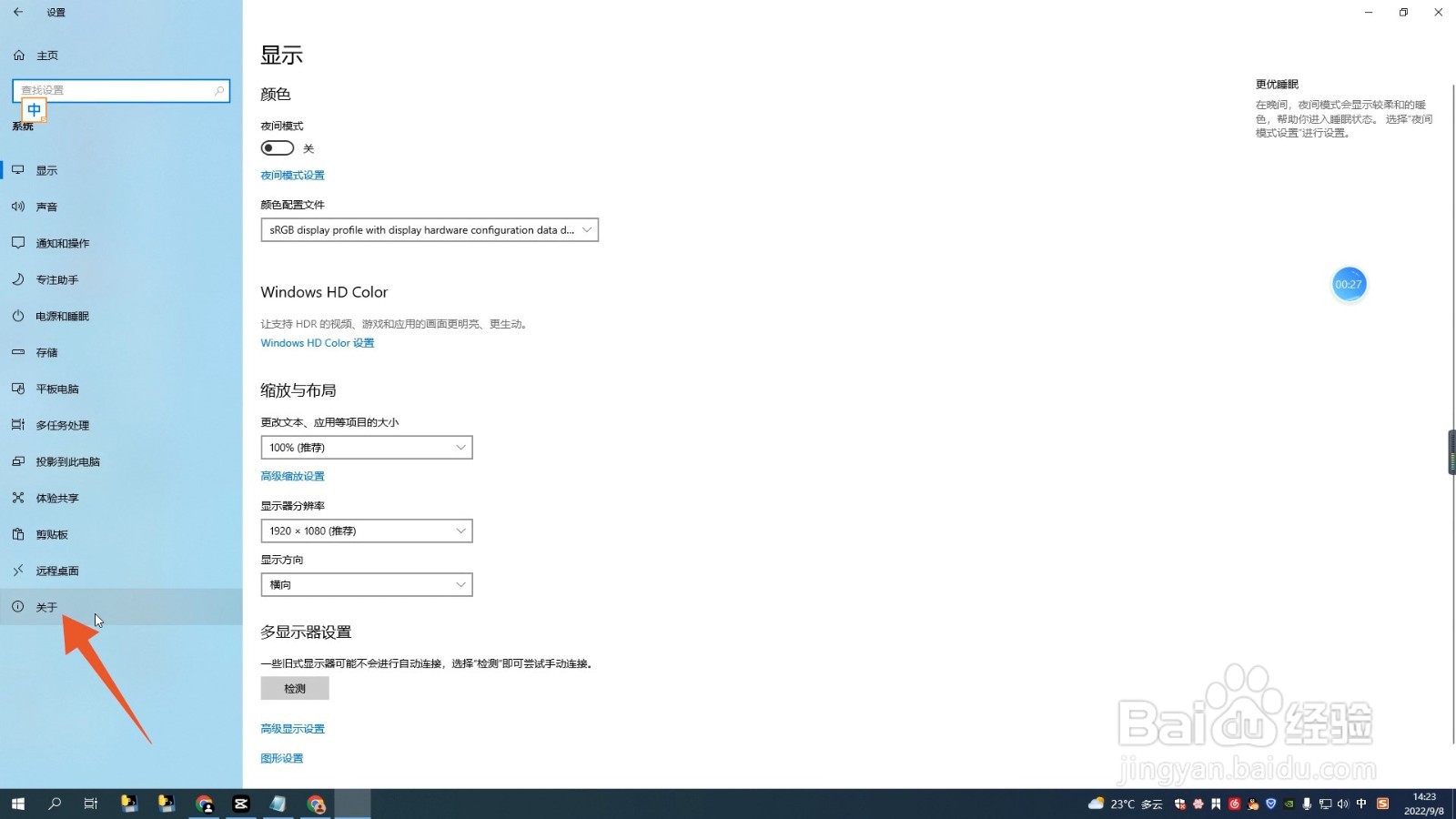
1、点击运行
进入Windows电脑主页面后右键点击开始菜单,打开新窗口后点击里面的【运行】。
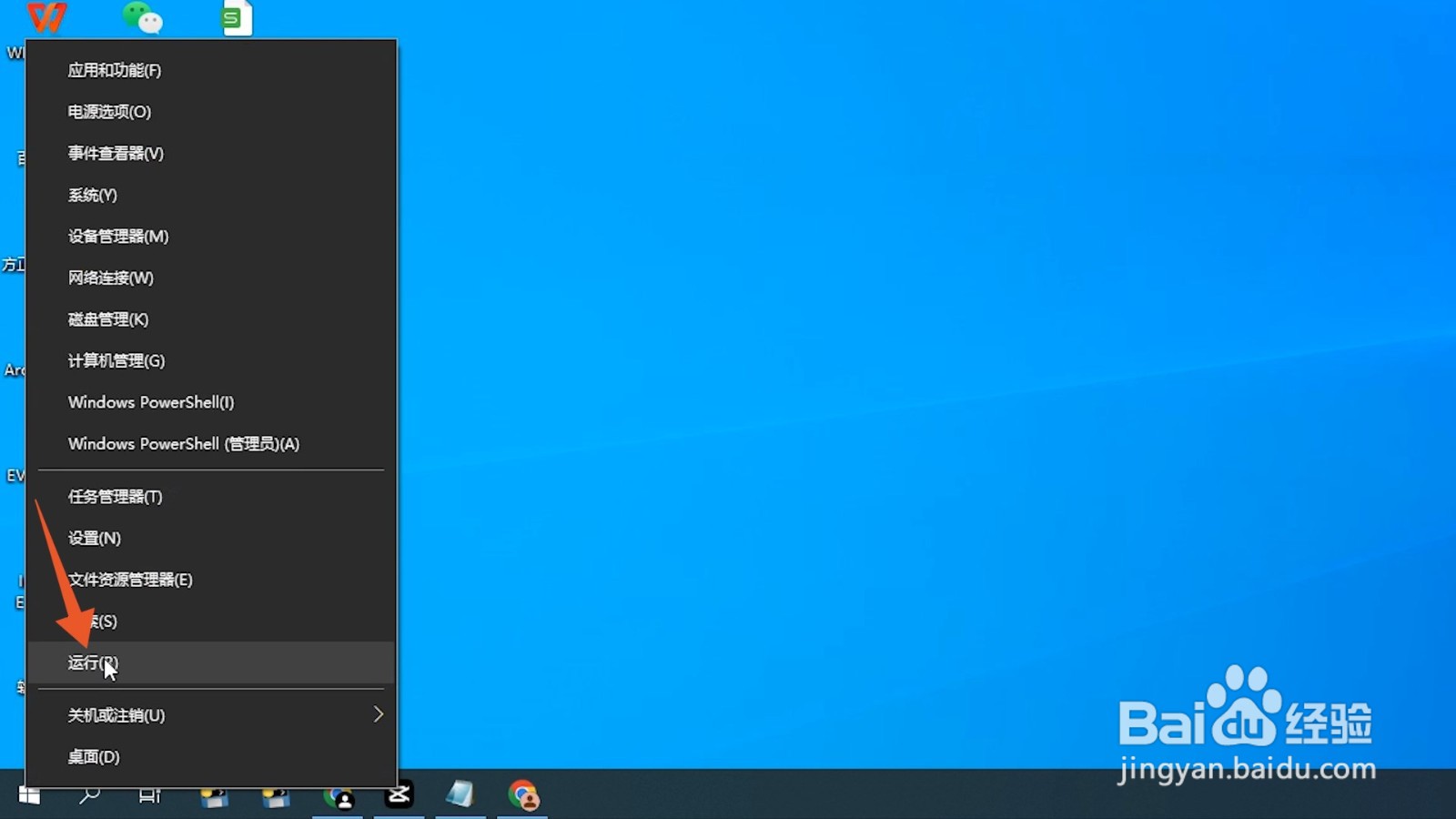
2、点击确定
进入运行窗口后输入“WINVER”,并点击下面的【确定】。

3、查看版本
打开关于Windows页面后,在开发商下面就能查看Windows的版本。
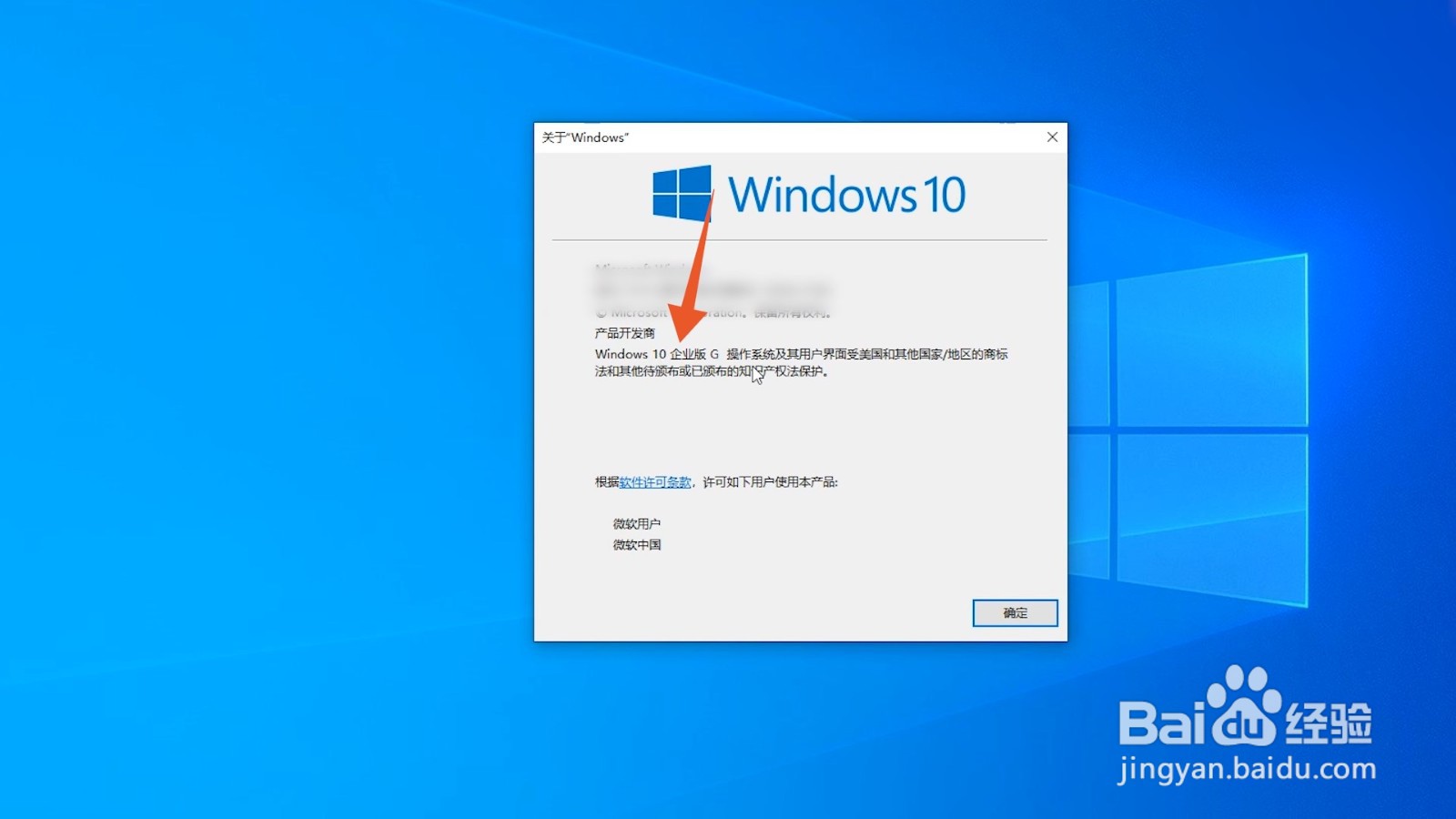
1、点击运行
进入Windows电脑页面后用鼠标右键点击win图标,打开新窗口后点击【运行】。
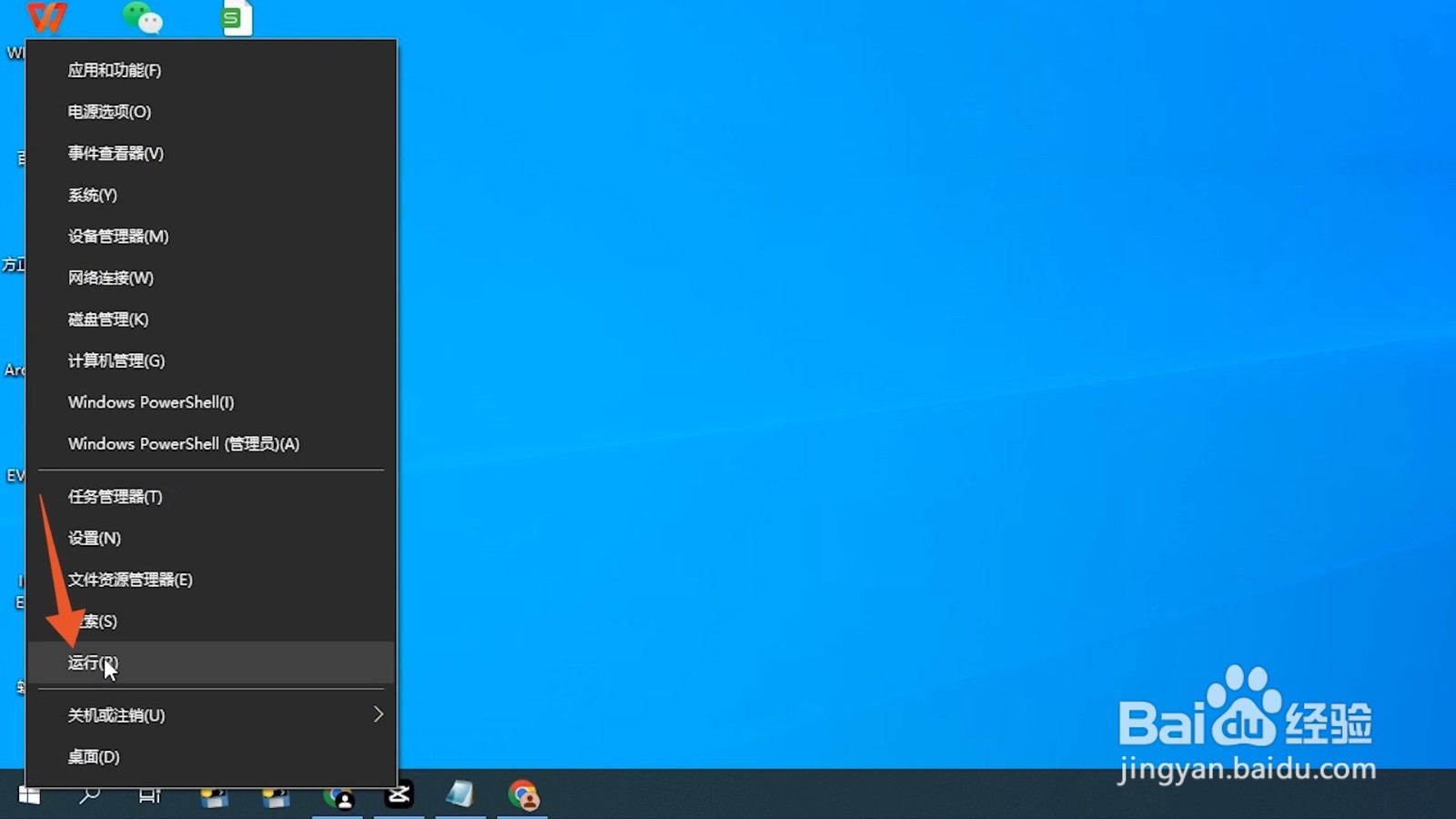
2、输入systeminfo
在运行窗口中输入“cmd”并点击确定,进入管理员窗口后输入“systeminfo”并按回车键。
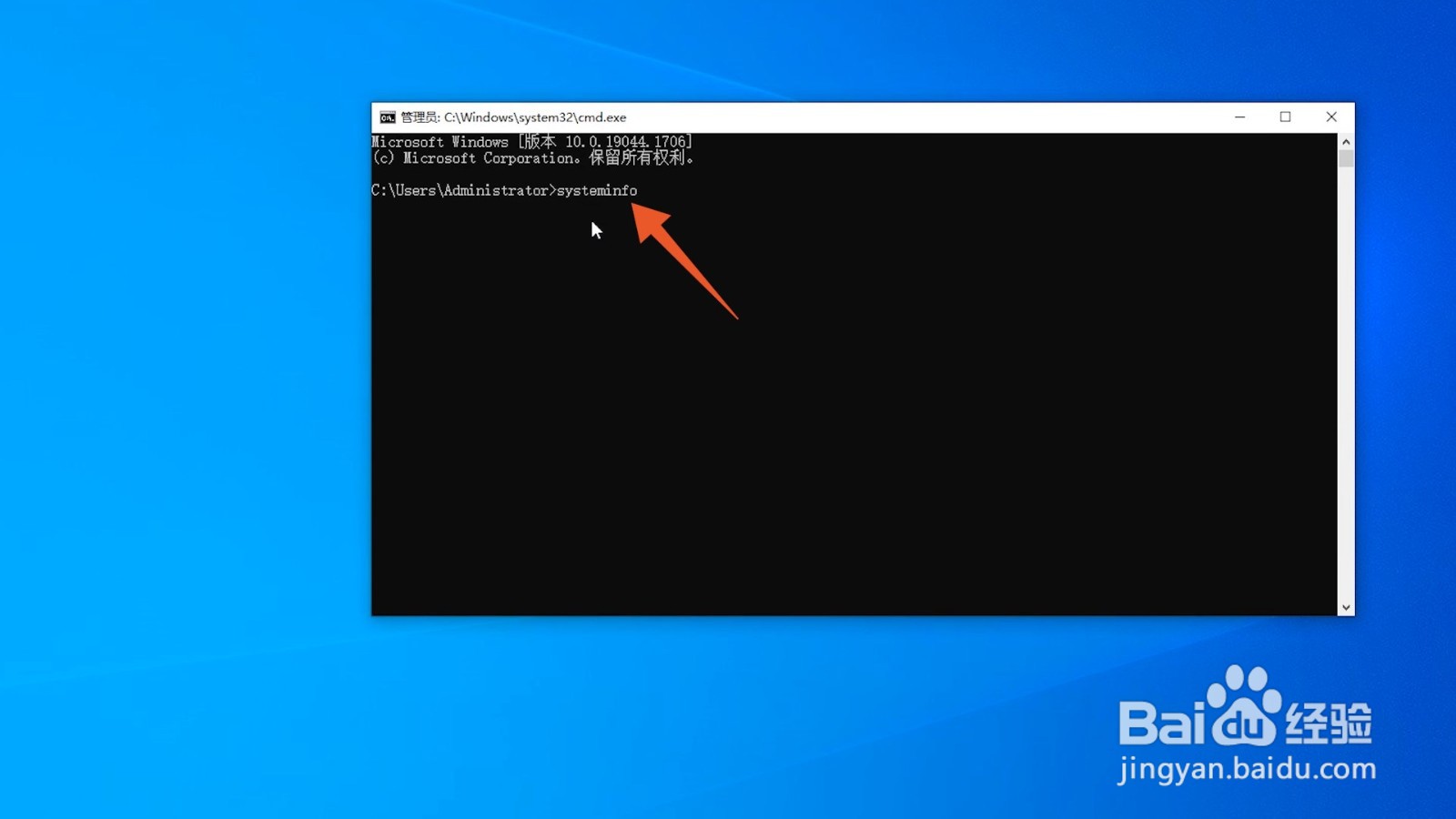
3、查看版本
等待系统加载电脑信息,加载完成后在OS名称后面就能查看版本。
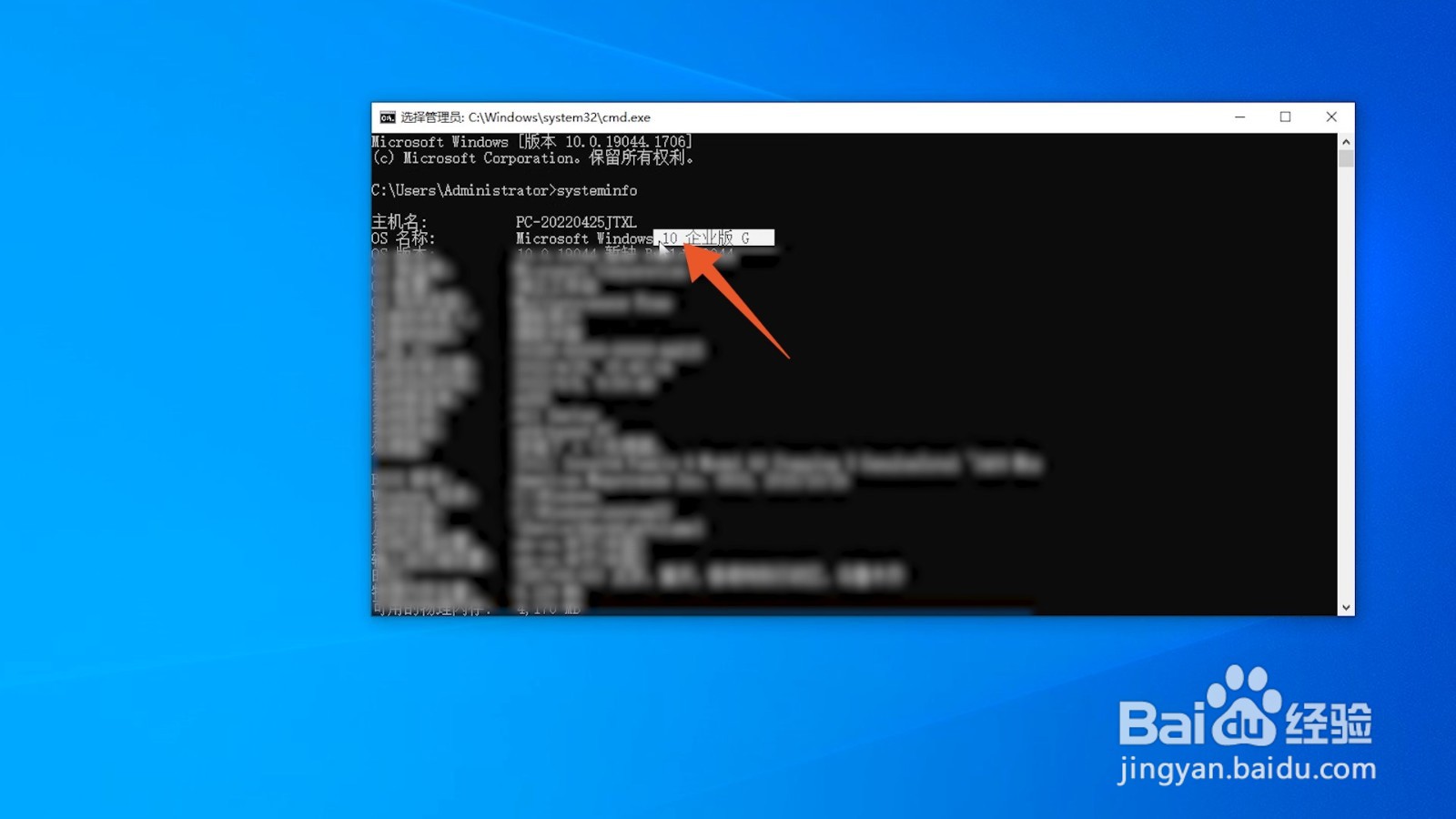
1、点击控制面板
进入Windows电脑后点击左下角的win图标,在开始菜单中选择并点击【控制面板】。

2、点击系统和安全
打开控制面板页面后,点击【系统和安全】选项。
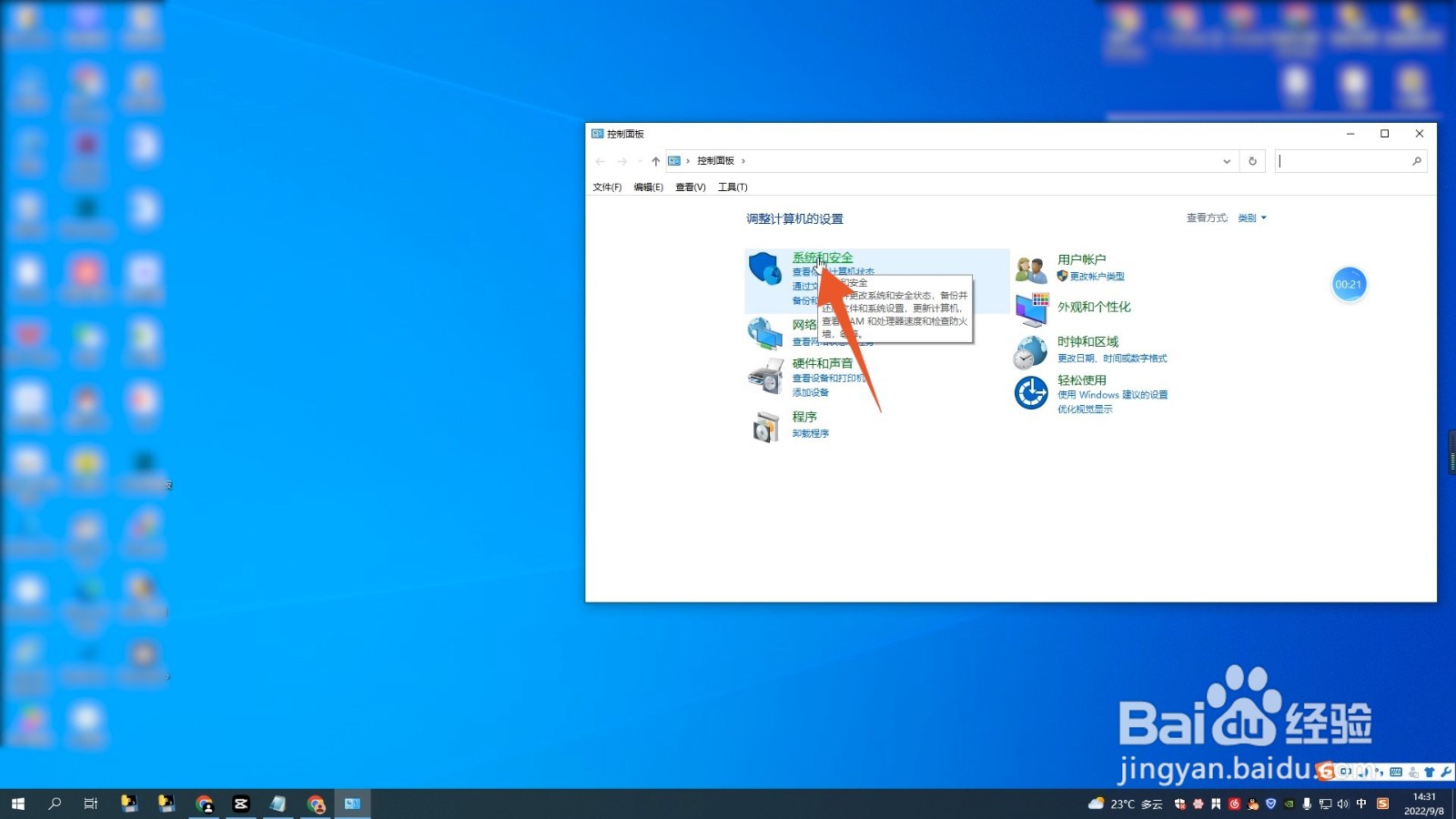
3、点击系统查看
在跳转的新页面中点击【系统】,进入系统页面后就能查看Windows的版本。

1、点击运行
进入Windows电脑页面后右键点击左下角的win图标,在菜单栏中点击【运行】。

2、点击确定
打开运行窗口后,在对话框中输入“dxdiag”并点击【确定】。

3、查看版本
进入诊断工具页面后,在操作系统后面就能查看Windows版本。
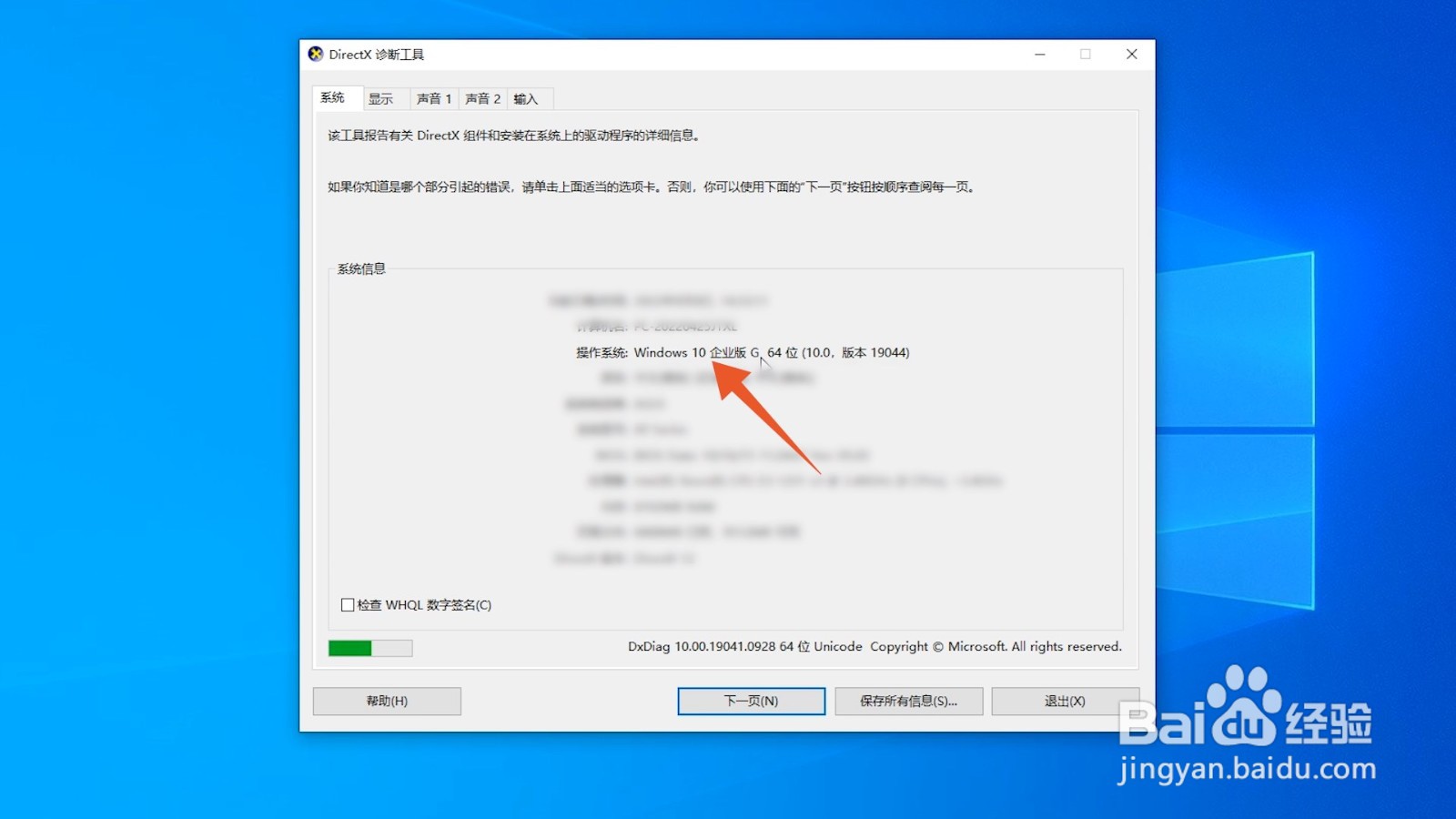
声明:本网站引用、摘录或转载内容仅供网站访问者交流或参考,不代表本站立场,如存在版权或非法内容,请联系站长删除,联系邮箱:site.kefu@qq.com。
阅读量:169
阅读量:132
阅读量:133
阅读量:107
阅读量:42